| 本栏目:【PhotoShop教程】 | 内容为:Photoshop的动作命令和批处理命令 |
开学的时候我们系要迎新生和接受家长们的参观,在休息大厅里要用投影机放映介绍学院及有关专业的PPT。制作幻灯片需要将近千张图片处理成一定大小、CMYK颜色类型、JPEG格式的可应用图片。一张一张的处理是不可能的,于是四处找朋友求助,终于找到了一个好办法:用Photoshop的动作命令和批处理命令就可轻松搞定它们。
一、制作自己需要的Action批处理动作命令
第一步,先打开Photoshop,选中“窗口→动作”命令,打开动作命令窗口。此时,动作命令栏里只有默认命令序列和一些默认动作。
第二步,执行“文件→打开”动作,任意打开一张图片。单击动作命令栏“创建新动作”快捷命令图标,此时就会在“默认动作”的序列下创建新动作,出现如图1所示的命令对话框,在“名称”栏中输入“我的动作”,然后单击[记录]按钮结束,会得到图2的效果。
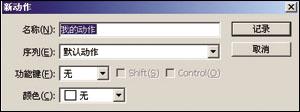
图1
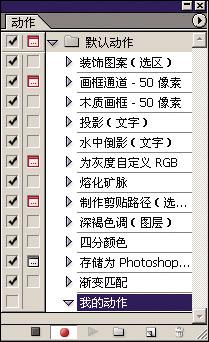
图2
第三步,开始创建各项需要的动作(计算机会自动记录你的各个动作,为节省批处理时间,最好每个动作都是事先准备好,被记录的动作都能一步到位):
1. 限制图片大小:执行“文件→自动→限制图像”命令,打开图3对话框,根据需要设置好一系列参数后,单击[好]。

图3
2. 转换颜色类型:执行“图像→模式→CMYK颜色”即可。
3. JPEG格式:执行“文件→存储为”命令,在“格式”下拉菜单中选择JPEG格式,单击[保存],会打开“JPEG选项”对话框,在“品质”框下拉菜单中选择“高”,单击[好]。
第四步,单击动作命令栏下方的“停止”按钮停止记录。这时我们需要的动作命令制作完毕。
[上一篇:PS通道手册
] |
| [下一篇:Photoshop制作木制音箱 ] |

